Im Alltag hören wir gerne Musik: in der Freizeit, beim Sport, bei der Arbeit, beim Lernen, unterwegs... Viele Menschen speichern ihre Lieblingsmusik auf Android-Geräten, aber was tun, wenn diese Audiodateien plötzlich verschwunden sind? Keine Sorgen. In diesem Artikel stellen wir Ihnen 3 Methoden vor, mit denen Sie gelöschte Musik auf Android wiederherstellen können - egal, ob Sie sie von SoundCloud, Spotify, Pandora usw. heruntergeladen haben.
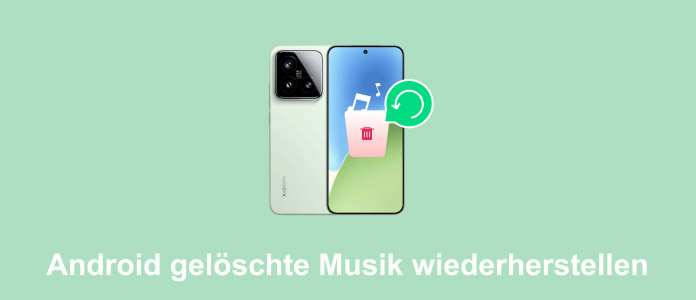
Jetzt verfügen fast alle Android-Marke einen Cloud Speicher, z.B. Samsung Cloud, HUAWEI Mobile Cloud, Xiaomi Cloud usw. Diese Cloud-Dienste bietet Nutzern die Möglichkeit, Musik und andere Audiodateien jederzeit automatisch zu speichern und zu sichern. Wenn Sie Ihre Musikdateien plötzlich nicht mehr finden, können Sie den Cloud-Speicher besuchen und die Audiodateien wiederherstellen. Hier nehmen wir Huawei als Beispiel und zeigen Ihnen die Kurzanleitung dazu.
Schritt 1: Öffnen Sie "Einstellungen" > "Speicher" > "Cloud-Speicher".
Schritt 2: Tippen Sie auf "SPEICHER VERWALTEN" > "Cloud-Sicherung". Hier sehen Sie alle Sicherungen unter Ihrem Huawei-Konto. Wählen Sie das Backup mit bevorzugten Zeit aus.
Schritt 3: Tippen Sie auf "Wiederherstellen", um die gelöschten Musik auf Android wiederzustellen.
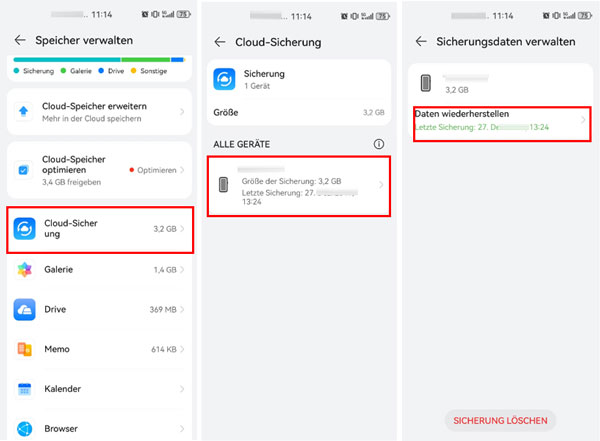
Hinweis: Die Wiederherstellung des Backups kann die vorhandenen Dateien überschreiben, deshalb wäre es besser, dass Sie vorher wichtige Android-Daten sichern.
Viele verwenden gerne ein Google-Konto, um alle Dateien auf dem Android automatisch zu sichern und zu synchronisieren. Falls Sie die Sync-Funktion aktiviert haben, können Sie die gelöschte Musik einschließlich Google Player Music einfach wiederherstellen.
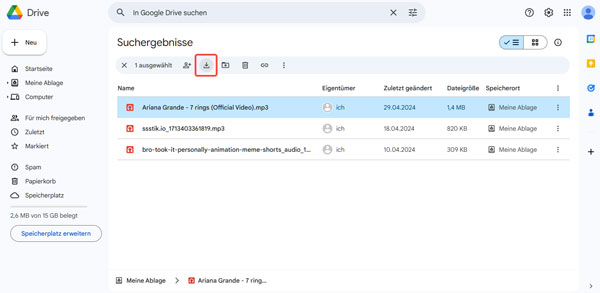
Schritt 1: Besuchen Sie die Website von Google Drive (https://drive.google.com/) und melden Sie sich mit Ihrem Google-Konto an.
Schritt 2: Wählen Sie "Audio" aus der Dropdown-Liste von "Typ", um alle gesicherten Audiodateien anzuzeigen.
Schritt 3: Wenn Sie das verlorene Musikstück finden, klicken Sie darauf und wählen Sie "Herunterladen", um es auf dem PC wiederherzustellen, später können Sie die Musik auf Handy übertragen.
Die oben genannten zwei Methoden sind hilfreich, wenn Sie zuvor ein Backup für Musikdateien gemacht haben. Kann man noch gelöschte Musik ohne Backup wiederherstellen? Glücklicherweise lautet die Antwort ja. Aiseesoft Android Datenrettung hilft Ihnen dabei, Musik und andere Audiodateien im Format von MP3, AAC, FLAC, WAV, OGG usw. vom Samsung, Huawei, Xiaomi, OnePlus usw. zurückzufinden. Darüber hinaus können Sie die Musik in der App abspielen und nach Datum oder Namen anzeigen. Laden Sie die Software kostenlos herunter, und installieren Sie sie auf Ihrem PC oder Mac. Dann befolgen Sie die Schritte unten, um gelöschte Audiodateien von Android wiederherzustellen.
Schritt 1: Das Android-Handy an den PC anschließen
Öffnen Sie die Software, und schließen Sie Ihr Android-Handy an den Computer über ein USB-Kabel an. Dann wird die Software Ihr Android-Gerät erkennen.
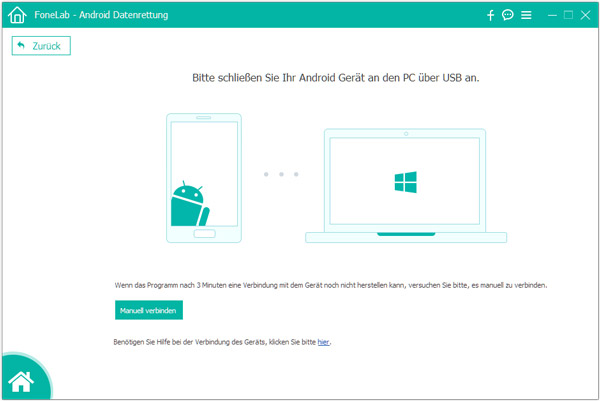
Schritt 2: USB-Debugging auf dem Android aktivieren
Um gelöschte Musik auf dem Android-Handy zu scannen, brauchen Sie zuerst USB-Debugging auf dem Android einzuschalten. Gehen Sie wie folgend vor.
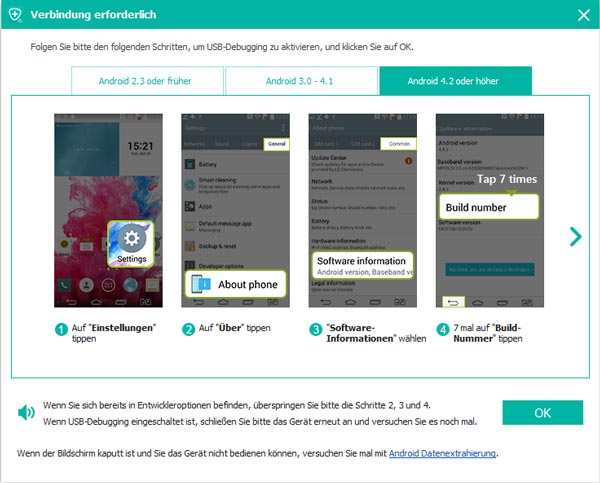
Android 2.3: Tippen Sie zuerst auf "Einstellungen" und dann auf "Apps". Anschließend wählen Sie den Punkt "Entwicklung" aus. Dort können Sie das USB-Debugging aktivieren.
Ab Android 4.0: Tippen Sie auf "Einstellungen" und dann auf "Entwickleroptionen". Dort können Sie das USB-Debugging aktivieren.
Schritt 3: Gelöschte Musik auf dem Android scannen
Nun befinden Sie sich in dem folgenden Fenster. Wählen Sie hier "Audio" zum Scannen aus, und klicken Sie anschließen auf "Weiter". Dann wird die Software nach gelöschten Musikdateien auf dem Android-Handy suchen.
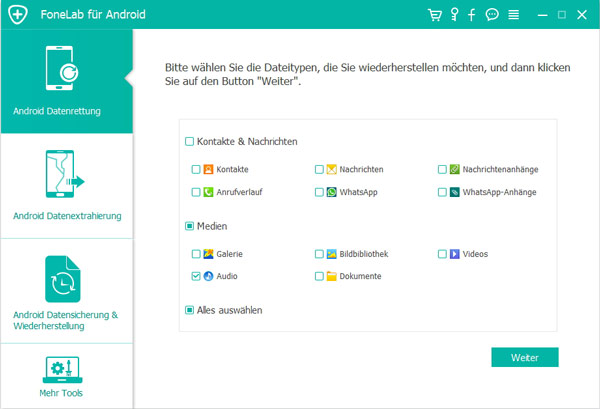
Schritt 4: Der Software Zugriff auf die Daten des Handys gewähren
Die Software wird eine App auf dem Android-Handy installieren. Wenn es ein Popup-Fenster auf dem Handy erscheint, tippen Sie auf "Erlauben". Damit kann die Software das Gerät scannen, und gelöschte Musikdateien finden.
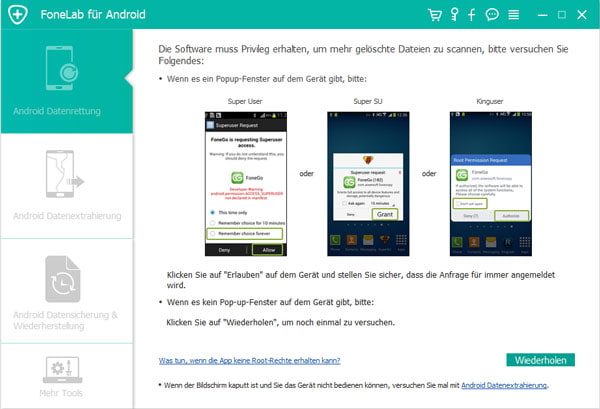
Schritt 5: Gelöschte Musik von Android wiederherstellen
Nach dem Scannen werden Ihnen alle gefundenen Audiodateien auf dem Android-Handy angezeigt. Setzen Sie einen Haken bei den Musikdateien, die Sie retten möchten. Klicken Sie auf die Schaltfläche "Wiederherstellen". Dann wählen Sie einen Speicherort aus, und die Software wird die gewählten Dateien auf den PC exportieren. Später können Sie die wiederhergestellte Musik auf Android übertragen.
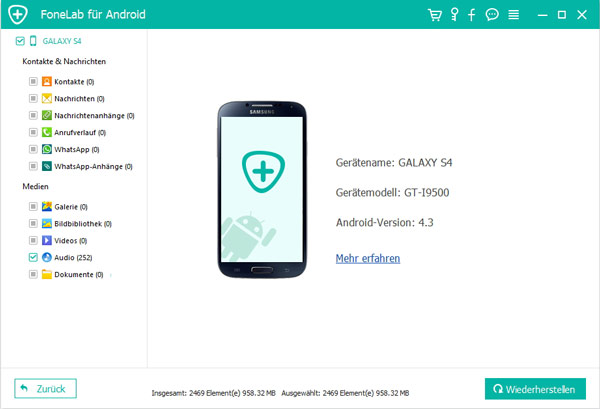
Sie können einen Android Papierkorb einrichten, damit die versehentlich gelöschten Musikdateien nicht sofort weg sind. Wenn Sie eine Musikdatei löschen, landet sie zunächst im "Papierkorb". Dann sind Sie in der Lage, die versehentlich gelöschte Musiktitel einfach wiederherzustellen.
Es ist auch zu empfehlen, eine Sicherung der Musikdateien von Android zu erstellen. Egal ob Sie ein Softwareupdate oder ein Zurücksetzen durchführen, können Sie mit Aiseesoft Android Datensicherung Ihre Musik sichern. So können Sie nach einem Datenverlust Ihre Lieblingssongs zurückbekommen.
Fazit
Das Wiederherstellen von gelöschter Musik klappt einfach, solange Sie die richtige Methode ausgewählt haben. Wenn Sie Ihr Android-Handy mit dem integrierten Cloud-Speicher oder Google-Konto gesichert haben, können Sie die Audiodateien daraus wiederherstellen. Ohne Musik-Backup wird es empfohlen, Aiseesoft Android Datenrettung zu verwenden, da diese Software relativ hohe Erfolgsquote bietet. Downloaden und probieren Sie sie aus.